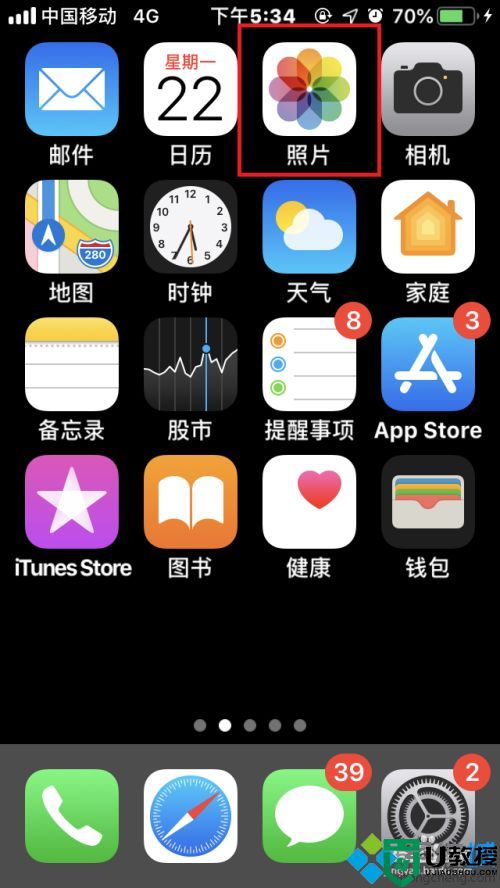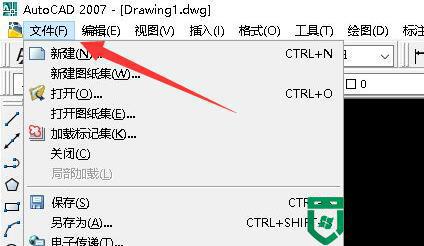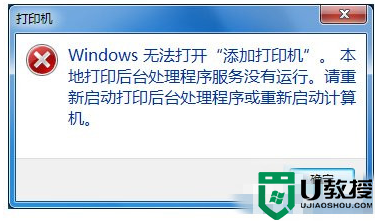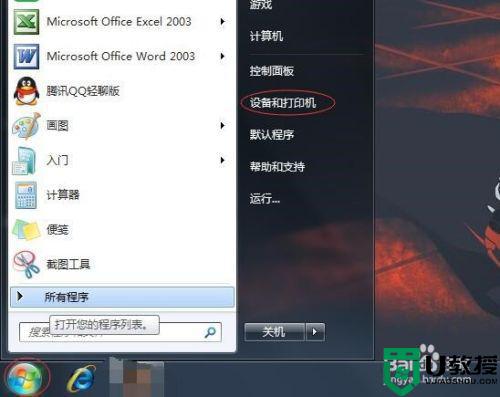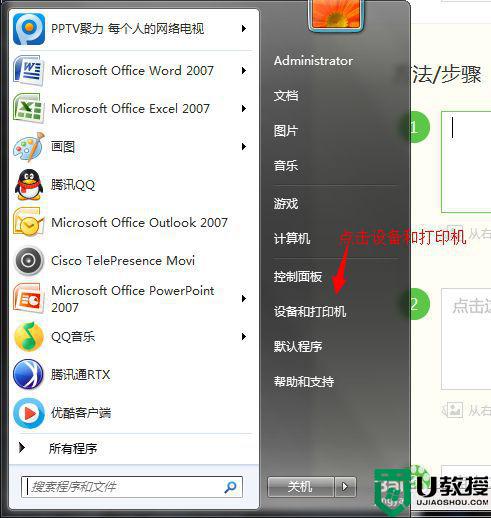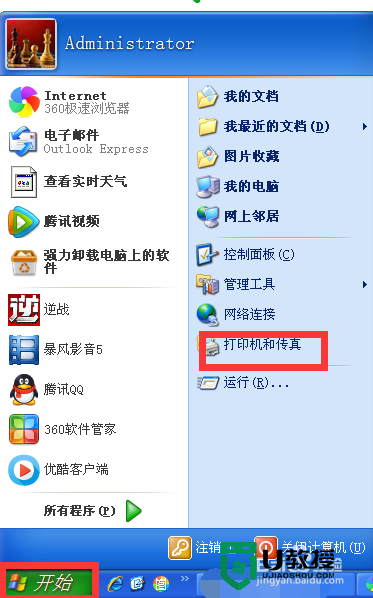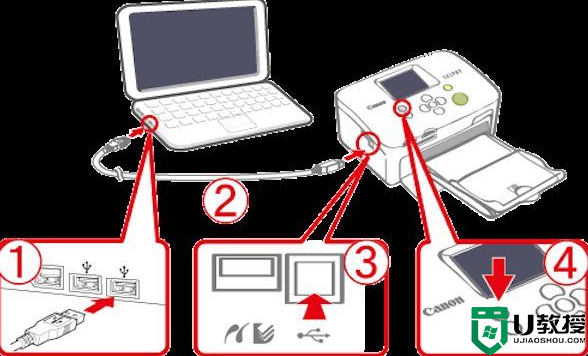隔空打印机怎么设置 电脑添加隔空打印机的方法
时间:2021-03-01作者:fang
隔空打印的打印机名称叫无线网络打印机,许多用户在使用电脑时都会遇到。可是隔空打印机怎么添加设置呢?对于许多刚接触电脑而言的网友并不是很清楚,所以对于这一情况,今天小编给大家分享的就是关于电脑添加隔空打印机的方法,一起往下看吧。
具体方法如下:
1、打开控制面板,找到设备内和打印机选项。

2、点击设容备和打印机选项,进入设备和打印机界面。
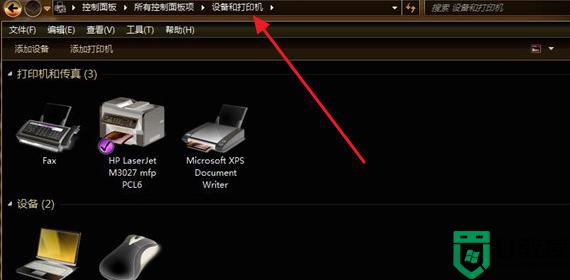
3、点击鼠标右键,弹出菜单选项,菜单选项里有添加打印机选项。
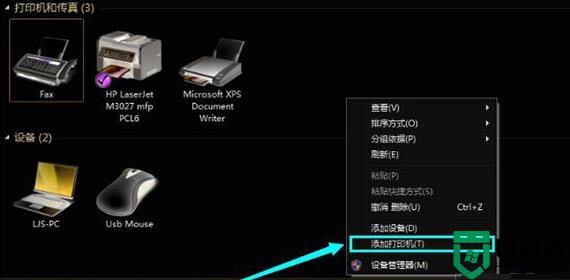
4、点击添加打印机选项,弹出添加打印机窗口,选择添加本地打印机。
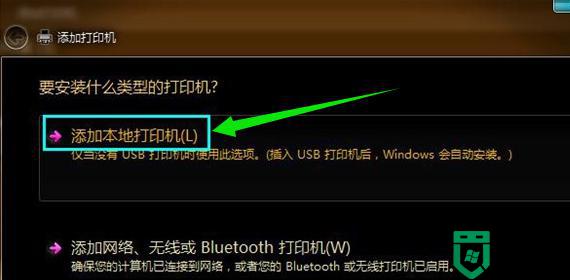
5、点击添加本地打印机选项,窗口跳转到选择打印机端口界面。在这里选择创建新端口,端口类型选择standard TCP/IP port。
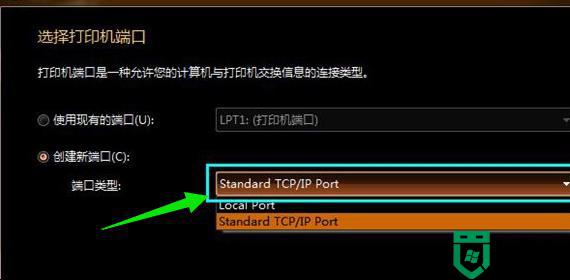
6、点击下一步,进入键入打印机主机名或IP地址窗口。输入打印机的IP地址即可。
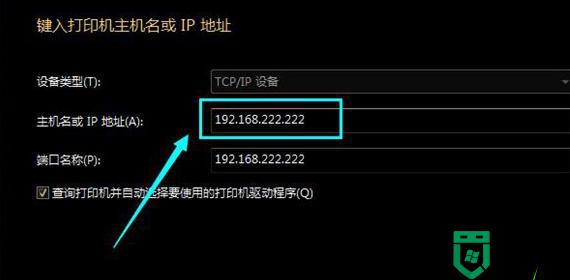
电脑添加隔空打印机的方法就为大家分享到这里啦,有需要的小伙伴可以按照上面的步骤来操作哦。